データ作成情報データ作成のコツと注意点を紹介いたします
データ作成情報では、入稿されたデータのチェックや修正の経験を基に、データ作成の注意点やマメ知識を掲載していきます。何かお役に立てる情報があれば、どんどん利用してください。
ソフトのバージョンによるトラブル
ソフトには、それぞれバージョンがあります。例えば同じIllustratorでも、当初リリースされたバージョンと近年リリースされたバージョンでは、機能が異なります。印刷時も、バージョンによって対処法は異なりますので、ご使用ソフトだけでなく、バージョンをお知らせいただくことは、非常に重要です。
バージョン違いのトラブル(概論)
バージョンの違いによるトラブルを、以下のように分類してみました。
新バージョンのデータを、旧バージョンのソフトで開いたとき
「データが開かない」ケースがほとんどです。もしデータが開いても、新バージョンで追加した新機能は、旧バージョンのソフトでは再現できないため、形は大きく変わってしまいます。
新バージョンのデータを、旧バージョンのデータ形式に変換するとき
(例外もありますが)各ソフトで、「名前を変えて保存」(別名で保存)する際、旧バージョンでも開けるデータ形式を選択することができます。これで最新バージョンのデータも、旧バージョンで開けるようになります。
ただし、最新バージョンの最新機能は、当然旧バージョンには備わっていません。最新機能を用いて作られた部品は、旧バージョン形式に変換した場合、形状が変わってしまったり、最悪、消えてしまう可能性もあります。
旧バージョンのデータを、新バージョンのソフトで開いたとき
これは一見、問題ないように思われますが、データの形がかなり変わった事例も多く見受けられます。最も油断してしまうケースなので、注意が必要です。
下記、トラブルの一例となります。他にも様々なトラブルが考えられます。とにかく「ソフトやバージョン、その他パソコンの諸環境は、できる限りデータ作成用パソコンに合わせる」ことが大切です。そのためにも、お客様ご使用ソフトのバージョンが必要になってくるのです。
※画像はWindowsXPのものです。
※ソフト又はOSのバージョンにより、メニューの名称などが若干異なる場合がございます。
Illustrator
「illustratorは、CSから導入した」というお客様の声も多く耳にします。Illustratorは印刷用として非常に柔軟性の高いソフトですが、バージョンに関しては、CS以前とCS以降で大きく変わるので、注意が必要です。
バージョン違いの問題【CS以前とCS以降】
ソフトのバージョンが古いと、CSのデータは無条件で開けません。
それだけでなく、バージョン9や10のデータをCSで開こうとすると、「テキストを更新する必要があります」と表示され、文字の詰めなどが変わってしまうケースがあります。

「OK」を選択した場合
入力したテキストはオブジェクトとなり、編集できなくなります。
しかし、ダブルクリックし下図のダイアログより更新を選択すると編集可能となります。
「OK」を選択後、「テキストオブジェクトをコピー」を選択した場合
テキストオブジェクトとは別にテキストが作成されます。テキストオブジェクトはロックされているので、解除することで移動などが可能となります。

バージョン違いの問題【10.0以前】
Illustratorの9や8で作成されたデータを、10で開く場合、比較的問題は生じにくいと言えます。
Illustratorの場合は特に「別名保存」でバージョンを落とした際のレイアウトに注意が必要です。「透明機能」「ドロップシャドウ」などは、9以降追加された新機能ですので、8に落とす際は、「分割」処理を適切に行う必要があります。【下図は弊社内での設定】
※印刷用に、あえて8に落とされる方もいらっしゃいますが、弊社の場合、Illustratorは作成バージョンの「ai」形式でご入稿いただくことをお勧め致しております。
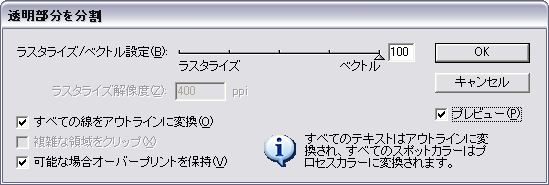
またバージョンを変えた場合、スウォッチやシンボルなどのリストに、初期設定分のリスト項目が追加され、不要なリストが増えてしまうことがあります(これは容量の増減にも関係します)。
Indesign
Indesignは、バージョンの違いによる互換性が弱いため、書き出しによるIndesign互換での保存はできるだけ避けていただき、ご入稿の際、作成バージョンは必ずお伝えください。
より安全に印刷するには、印刷用に書き出したPDFを、Indesignと一緒にご入稿いただくことをお勧めします。
印刷用PDFに書き出す手順はこちら ⇒ 「PDF書き出しについて」
QuarkXPress
基本的にバージョンの高いデータを、バージョンの低いソフトで開くことはできません。
バージョン3.3のデータを4.1で開くこと(上位互換)は可能ですが、文字詰めや縦組の配置が変わる事があります。ご注意ください。
Photoshop
「画像」は、使用ソフト、バージョンの影響を最も受けにくいデータの一つです。レイヤー、チャンネルなどの諸機能を全て取り除いた画像データは、どんな環境でも形が崩れることはありません。ただ、Photoshopデータを単純に「配置画像や埋込画像」として使用する場合は良いのですが…
Photoshopで版下データを作成する場合
テキスト、レイヤー機能などを所持したままの場合、その機能は、Photoshopのバージョンに依存しますので、作成・保存バージョンを明確にしておく必要があります。また、色補正などが発生する場合、Photoshopのバージョンは色に大きく影響しますのでご注意ください。特にCSのデータをver6以下で加工・修正を行うことは危険です。
画像の色管理を行う場合
色補正などが発生する場合、Photoshop のバージョンは色に大きく影響します。
(特にCSのデータをver6以下で加工・修正を行うことは危険です)。
MicrosoftOffice(Word、Excel、Powerpointなど)
WordやExcelなどのOfficeデータは、旧バージョンで新バージョンのデータを開くことができてしまいます。これが逆に、バージョンに対する認識が甘くなる大きな要因となります。
以下、バージョン違いによるトラブルの一例です。旧→新、新→旧、いずれでも発生します。
- 文字組が変わってしまう。
- ボールド(太字設定)の厚みが変わってしまう(これはOSの違いにもよります)
- 点線の形状が変わってしまう…etc。
細かな文字詰めを気にされる方は必ず作成バージョンを指定してください(特に指定無い場合、自社保有の最新バージョンで開いて対応します)
その他注意事項
バージョンを落して保存した後、必ず落としたバージョンで改めて開き、確認してください。
古いバージョンで保存した場合、一度その落したバージョンで開いて保存しない限り「作成バージョンと変更バージョンの差異」が発生します。これは、透明分割の結果やマスク、文字組などに影響します。
以上、ご考慮の上、事前のご相談とご確認をお願いできたらと思います。
疑問点・不明点などございましたら、下記宛先にご連絡ください。
メール、お電話、FAX、何でも結構ですので、よろしくお願い致します。


